0x01 引言
MicroPython是运行在微控制器上的Python,遵守MIT协议。剑桥大学数学科学中心的Damien P. George在研究各种深奥数学、物理问题之余,还搞了一个MicroPython项目,将Python移植到ARM Cortex M微处理器上,并开发了电路板。2013年曾经在KickStarter上成功筹得近10万英镑。2014年成功完成项目,发货。
同时,这个项目也在GitHub上开源,至今已有1800+星,60位贡献者。George曾在2014年PyCon UK上介绍MicroPython,所用硬件平台叫pyboard。
0x02 micropython开发板概述
Micro Python是Python 3编程语言的一个简洁和快速实现,专门优化运行于一个微控制器上。它基于ANSIC,语法跟Pyton 3基本一致,拥有自家的解析器、编译器、虚拟机和类库等,下面是MicroPython支持的一些常见开发板:
 3、 TPYBoardV10x[attach]379008[/attach] TPYBoard单片机开发板,现有TPYBoardV101、v102两个版本,其中v102为v101的升级版,新增swd接口。采用python开发语言,提供了30个GPIO,轻松使用python开发物联网产品。支持Python3.0及以上版本的直接运行,支持重力加速度传感器,支持上百周边外设配件。
3、 TPYBoardV10x[attach]379008[/attach] TPYBoard单片机开发板,现有TPYBoardV101、v102两个版本,其中v102为v101的升级版,新增swd接口。采用python开发语言,提供了30个GPIO,轻松使用python开发物联网产品。支持Python3.0及以上版本的直接运行,支持重力加速度传感器,支持上百周边外设配件。 第一步:通过USB线插入TPYBoardV102跟电脑连接,然后电脑上面会弹出来一个名称为TPFLASH的U盘,如下图:

其中main.py为开机自动运行文件,可以将自己的代码放在里面;boot.py为开机引导文件,由它加载main.py;pybcdc.inf为windows下的虚拟串口驱动文件;README.txt包含开启开发板的必要基础信息。第三步:编辑mian.py: 现在我们可以开始编写自己的 python 程序了。用文本编辑器打开 main.py 文件。Windows 环境下可以使用记事本或者其他编辑器。Mac 和 linux 下使用你喜欢的文本编辑器即可。打开文件后你将看到如下的一行:
该行以 # 字符开始,意味着只是一个注释。这样的命令行不会被执行,仅为代码提供信息用在这个 main.py 加多两行,如下所示:
0x04 TPYBoard单片机开发板实用案例
实例一:点亮LEDS
pyboard 板上最容易实现的事情莫过于点亮板上附带的小灯。连接开发板,按照上篇教程中提到的登录方法,就可与在解释器中开始点亮 LED 灯了,代码如下:
[code]myled = pyb.LED(1)[/code]
myled.on()
myled.off()
这些命令将控制 LED 的亮和灭。这种方式不错,不过我们将尝试让其更智能化。在你擅长的文本编辑器里打开 pyboard 里边的 MAIN.PY 文件,写入或粘贴如下的代码。如果你是 python 新手,那么希望从此开始你能对 python 有正确的认识印象。
[code]led = pyb.LED(2)[/code]
while True:
led.toggle()
pyb.delay(1000)
当你保存了文件后,按一下rst键,pyboard上的绿色LED将持续闪烁。
实例二:TPYboard控制LCD5110显示6x8字符先看一下LCD5110针脚含义吧(注意:LCD5110的针脚有些不一样的)TPYBoard的针脚与5110的针脚对应关系如下:
TPYBoard LCD5110 memo————————————————————————————# any Pin => RST Reset pin (0=reset, 1=normal)# any Pin => CE Chip Enable (0=listen for input, 1=ignore input)# any Pin => DC Data/Command (0=commands, 1=data)# MOSI => DIN data flow (Master out, Slave in)# SCK => CLK SPI clock# 3V3 or any Pin => VCC 3.3V logic voltage (0=off, 1=on)# any Pin => LIGHT Light (0=on, 1=off)# GND => GND
还是看不明白的话,直接上针脚编号吧TPYBoard LCD5110 memo————————————————————————————Y10 => RST Reset pin (0=reset, 1=normal)Y11 => CE Chip Enable (0=listen for input,1=ignore input)Y9 => DC Data/Command (0=commands, 1=data)X8 => DIN data flow (Master out, Slave in)X6 => CLK SPI clockVCCY12 => LIGHT Light (0=on, 1=off)
GND
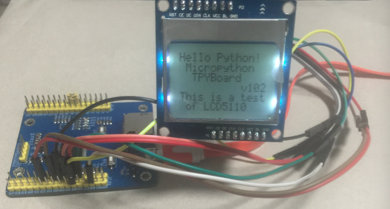 main.py源代码:
main.py源代码:[code]#main.py[/code]
import pyb
import upcd8544
from machine import SPI,Pin
def main():
SPI = pyb.SPI(1) #DIN=>X8-MOSI/CLK=>X6-SCK
#DIN =>SPI(1).MOSI 'X8' data flow (Master out, Slave in)
#CLK =>SPI(1).SCK 'X6' SPI clock
RST = pyb.Pin('Y10')
CE = pyb.Pin('Y11')
DC = pyb.Pin('Y9')
LIGHT = pyb.Pin('Y12')
lcd_5110 = upcd8544.PCD8544(SPI, RST, CE, DC, LIGHT)
lcd_5110.lcd_write_string('Hello Python!',0,0)
lcd_5110.lcd_write_string('Micropython',6,1)
lcd_5110.lcd_write_string('TPYBoard',12,2)
lcd_5110.lcd_write_string('v102',60,3)
lcd_5110.lcd_write_string('This is a test of LCD5110',0,4)
if __name__ == '__main__':
main()

 我要赚赏金
我要赚赏金

